我们在运用word制作文档时,为了美化页面,希望在页面外加一个边框,或图案。那么word如何实现的呢?以下是小编给大家整理的在Word中为整个文档插入边框的方法,希望能帮到你!在Word中为整个文档插入边框的具体方法步骤1、打开要添加页面边框的文档;2、点击菜单中的“格式”,执......
Word 2007文本框使用方法详解
word教程
2021-11-13 10:08:19
在word 2007中,不仅增加了一些word2003所没有的实用的新功能,还对老版本的一些功能进行了改进。像文本框功能在较早版本的Word中就已经具有,只是功能显得比较单一。 Word2007对文本框作了改进,提供了强大的样式库,只需要简单几步就可以制作出精美的文本框来。下面我们来具体看一下其使用方法:
首先启动Word 2007,选择“插入”选项卡,点击右边的“文本框”按钮,就会弹出一个下拉菜单,菜单中有“内置”、“绘制文本框”、“绘制竖排文本框”命令,其中“内置”就是Word自带的文本框模板。这里插入一个的文本框。
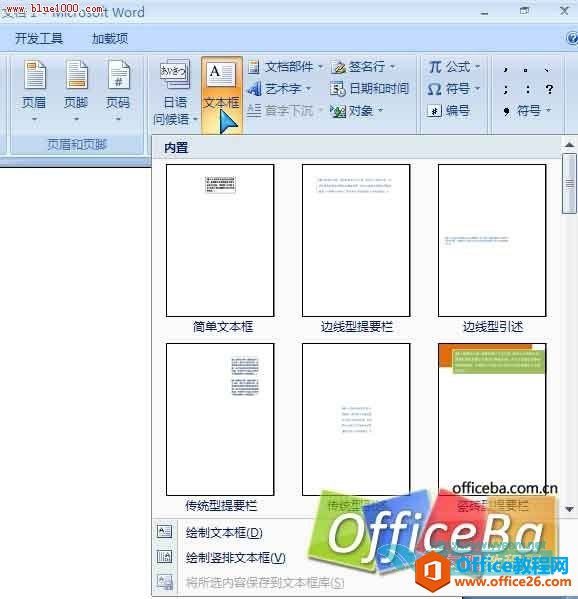
当插入文本框之后,Word会自动弹出“文本框工具格式”工具栏,Word 2007提供丰富的格式设置选项,多达三十多种,主要排版位置、颜色、大小有所区别,可根据需要进行设置。

在“文本框样式”一栏,可对文本框填充颜色、外观颜色进行调整。点击“文本框样式”一栏右下方的小箭头,会弹出一个“设置自选图形格式”对话框,通过它可以对文本框的颜色与线条、大小、版式等进行修改与设置。

最终效果如下图所示:
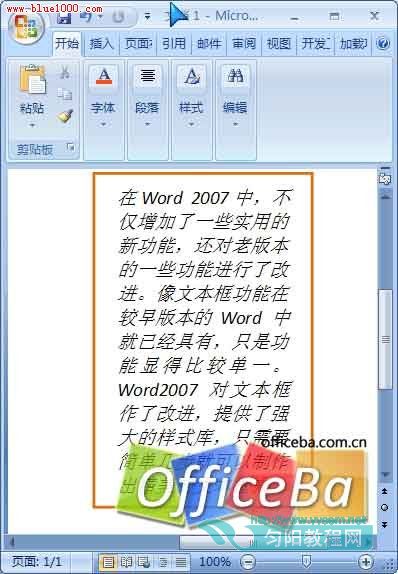
标签: Word2007文本框使用方法详解在Word2007中
相关文章
